כיצד להוסיף או להכניס סימן מים ב-Outlook?
במקרים מסוימים, ייתכן שתרצו להכניס סימן מים להודעות הדואר האלקטרוני שלכם כדי לציין שההודעה היא טיוטה, מוגנת או חשובה. עם זאת, Microsoft Outlook אינו תומך בתכונת סימני מים כפי שעושה Microsoft Word. במקום זאת, אתם יכולים ליצור תמונת רקע המדמה את אפקט סימן המים ולהחיל אותה על המייל שלכם. מדריך זה יוביל אתכם בתהליך יצירת והכנסת רקע הדומה לסימן מים במייל של Outlook.
הוספת או הכנסת סימן מים במייל של Outlook
הוספת או הכנסת סימן מים במייל של Outlook
מכיוון ש-Outlook חסר תכונת סימן מים מובנית, ראשית ניצור "תמונת סימן מים ב-Microsoft Word", ולאחר מכן "נכניס אותה כרקע מייל ב-Outlook".
שלב 1: יצירת תמונת סימן מים
1. פתחו את "Microsoft Word" והלכו אל "עיצוב" → "סימן מים" כדי להכניס סימן מים לתוך המסמך.
2. צלמו את סימן המים על ידי לחיצה על מקש "PrtScn" במקלדת שלכם.
3. פתחו את "Paint" (או עורך תמונות אחר) והדבקו את צילום המסך באמצעות "Ctrl" + "V".
4. גזרו את אזור סימן המים באמצעות כלי ה"בחירה", לאחר מכן לחצו על "גזור" והצילו אותו כקובץ תמונה (לדוגמה, PNG או JPG).
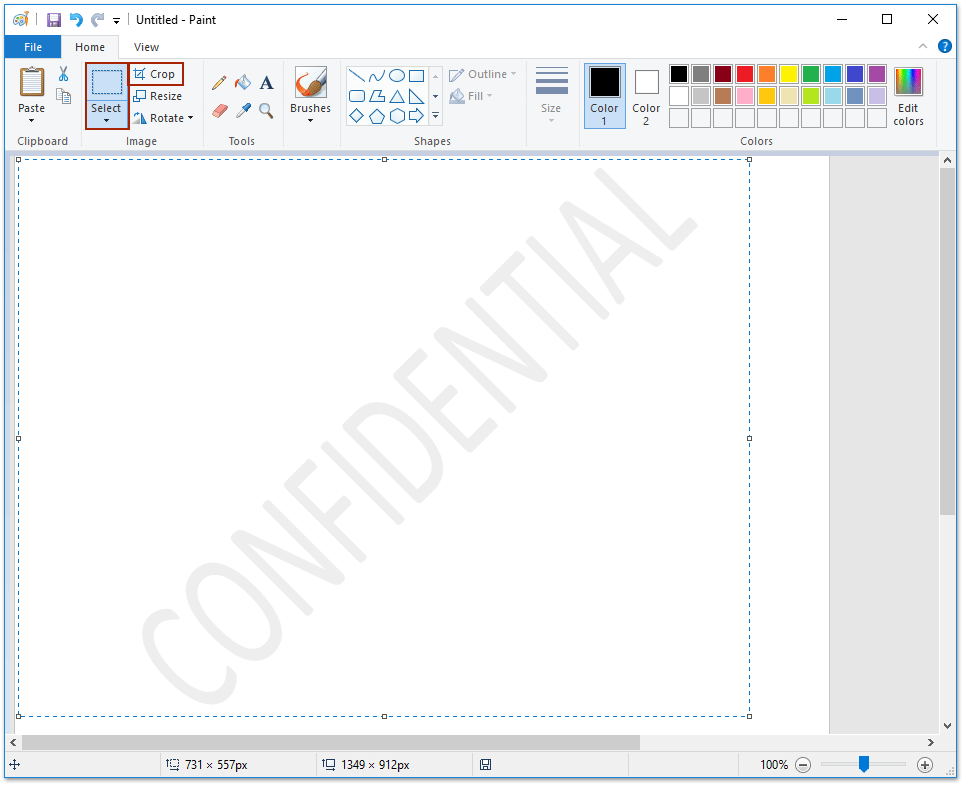
שלב 2: החלת תמונת סימן המים במייל
5. ב-Outlook, עברו אל "ראשי" → "מייל חדש" כדי ליצור הודעה חדשה.
6. לחצו על "אפשרויות" → "צבע דף" → "אפקטי מילוי" בקבוצה "עיצובים".

7. בחלון הדו-שיח "אפקטי מילוי", עברו ללשונית "תמונה" והקליקו על "בחר תמונה".
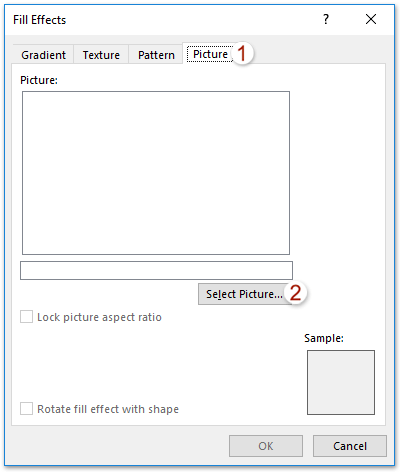
8. בחלון הדו-שיח "בחר תמונה", מצאו ובחרו את תמונת סימן המים ששמרתם קודם לכן, ולאחר מכן לחצו על "הכנס".
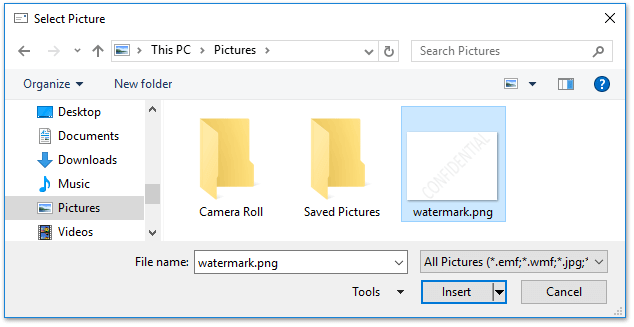
😊 חסוך זמן: השתמש בתבנית דואר אלקטרוני עם סימן מים
כדי להימנע מחזרה על השלבים הללו בכל פעם שאתם זקוקים לסימן מים, אנו ממליצים "לשמור את המייל עם סימן המים כתבנית". זה מאפשר לכם להשתמש שוב בסימן המים מבלי לעבור את כל התהליך מחדש.
👉 לחצו כאן כדי ללמוד כיצד ליצור ולהחיל תבנית דואר אלקטרוני מותאמת אישית עבור Outlook.
🖨️ הדפסת אימיילים ללא כותרת והשארת הרקעים!
האם אתה עייף מכך ש-Outlook מדפיס אוטומטית את כותרות האימייל, שמות משתמש או מדלג על עיצובי רקע? עם תכונת "הדפסה מתקדמת" של Kutools עבור Outlook, תוכל להדפיס רק את גוף ההודעה תוך כדי שמירה על תמונת הרקע והצבעים שלה - ללא כותרות, ללא בלגן!
✨ טיפ מהיר: גש למאפיין זה על ידי לחיצה על "Kutools Plus" > "הדפסה" > "הדפסה מתקדמת".

כלי הפרודוקטיביות הטובים ביותר ל-Office
חדשות חמות: Kutools עבור Outlook משיק גרסה חינמית!
התנסו בגרסה החינמית החדשה של Kutools עבור Outlook עם יותר מ-70 תכונות מדהימות, לשימושכם לתמיד! לחצו להורדה עכשיו!
🤖 Kutools AI : עושה שימוש בטכנולוגיית AI מתקדמת לניהול דואר אלקטרוני בקלות, כולל השבה, סיכום, אופטימיזציה, הרחבה, תרגום וכתיבת הודעות.
📧 אוטומציה של כתובת דואר אלקטרוני: תגובה אוטומטית (זמין עבור POP ו-IMAP) / תזמון שליחת כתובת דואר אלקטרוני / העתקה אוטומטית/עותק מוסתר לפי כלל בעת שליחת משלח אימייל / העברה אוטומטית (כלל מתקדם) / הוספת ברכה אוטומטית / פיצול אוטומטי של דואר אלקטרוני עם מספר נמענים להודעות נפרדות...
📨 ניהול כתובת דואר אלקטרוני: שלח מייל מחדש / חסום דואר אלקטרוני מזויף לפי נושא ואחרים / מחיקת דואר כפול / חיפוש מתקדם / ארגון תיקיות...
📁 קבצים מצורפים Pro: שמירה אצווה / פרידה אצווה / דחיסה אצווה / שמירה אוטומטית / נתק אוטומטית / דחיסה אוטומטית...
🌟 קסם הממשק: 😊עוד אימוגי יפים ומגניבים / קבלת תזכורת כאשר מגיע דואר אלקטרוני חשוב / מזעור Outlook במקום סגירה...
👍 פעולות בלחיצה אחת: השב לכולם עם קבצים מצורפים / דואר אלקטרוני נגד פישינג / 🕘הצגת אזור הזמן של השולח...
👩🏼🤝👩🏻 אנשי קשר ויומן: הוספת אנשי קשר מאצווה מתוך כתובת דואר אלקטרוני נבחרת / פיצול קבוצת אנשי קשר לקבוצות נפרדות / הסר תזכורת יומולדת...
פתחו מיד את Kutools עבור Outlook בלחיצה אחת. אל תחכו – הורידו עכשיו והגבירו את היעילות שלכם!

